
Ostatnia aktualizacja

Zmiana nazwy konta w systemie Windows 11 jest bardziej skomplikowana, niż myślisz. Ale możemy to zrobić na trzy różne sposoby.
Po rozpoczęciu konfiguracji nowego komputera z systemem Windows 11 lub wykonaniu czysta instalacja, możesz wybrać nazwę użytkownika, którą później zechcesz zmienić. Zmiana nazwy użytkownika jest również powszechna, gdy kupujesz gotowy system w sklepie detalicznym lub innej firmie. Niestety, Microsoft nie uczynił procesu zmiany nazwy konta tak prostym, jak można by się tego spodziewać. Niezależnie od powodu zmiany nazwy, można to zrobić na kilka różnych sposobów. Oto spojrzenie na trzy różne sposoby na zrobienie tego w systemie Windows 11.
Zmień nazwę swojego konta w systemie Windows 11 w Ustawieniach
Aby skorzystać z aplikacji Ustawienia, kliknij Start > Ustawienia, lub alternatywnie użyj skrót klawiszowyKlawisz Windows + I aby otworzyć Ustawienia bezpośrednio.
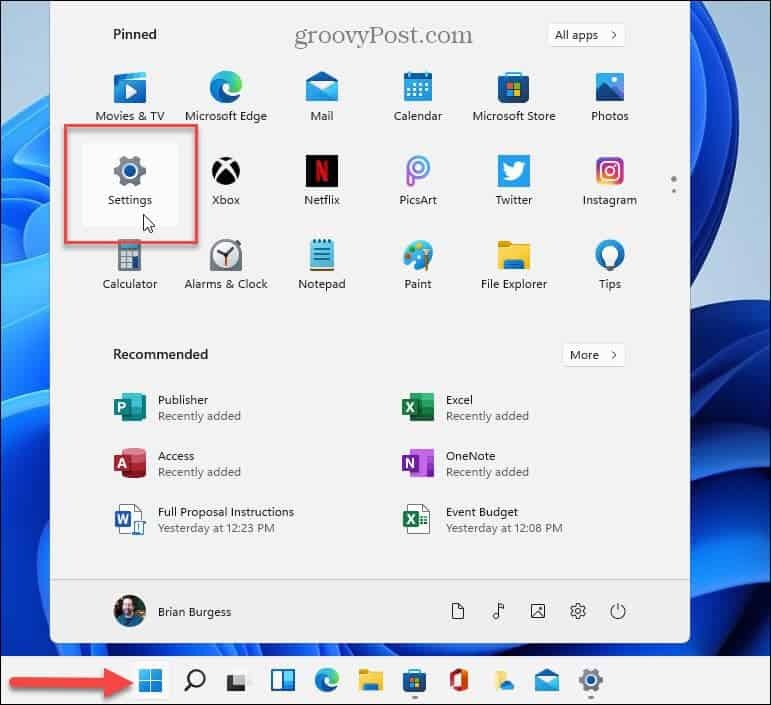
Po otwarciu Ustawień kliknij Konta z lewej kolumny i kliknij Twoje informacje z listy po prawej.
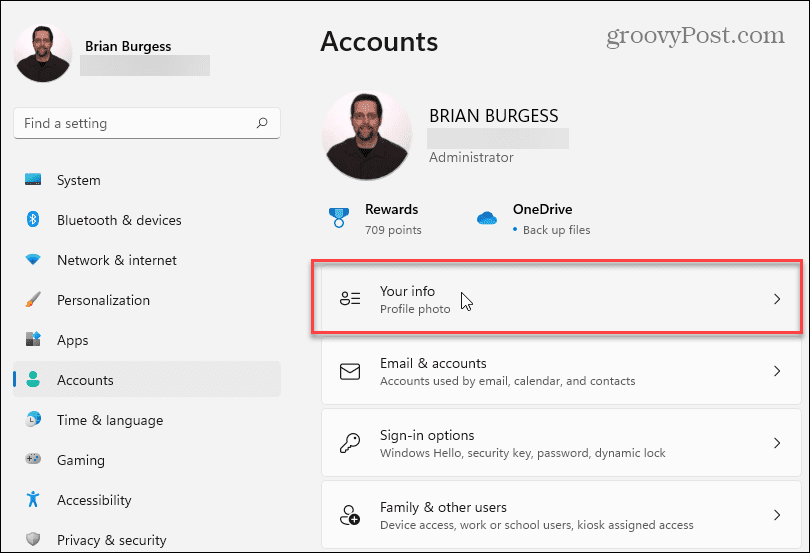
Na następnym ekranie kliknij Konta przycisk.
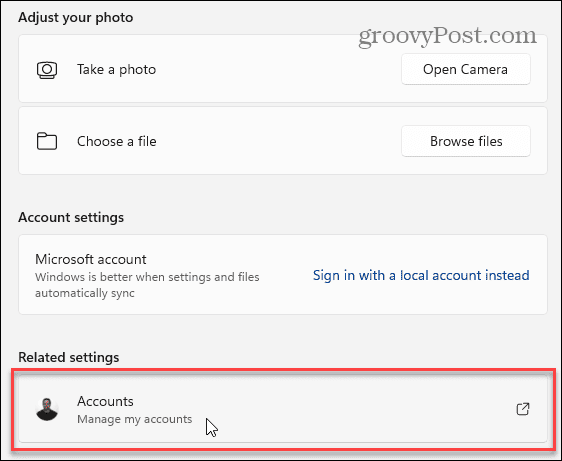
To otworzy się na stronie konta Microsoft. Zaloguj się, jeśli pojawi się monit, i kliknij swoje zdjęcie profilowe u góry.
To przeniesie Cię do sekcji „Twoje informacje”. Stamtąd kliknij Zmień imię link w prawym dolnym rogu.
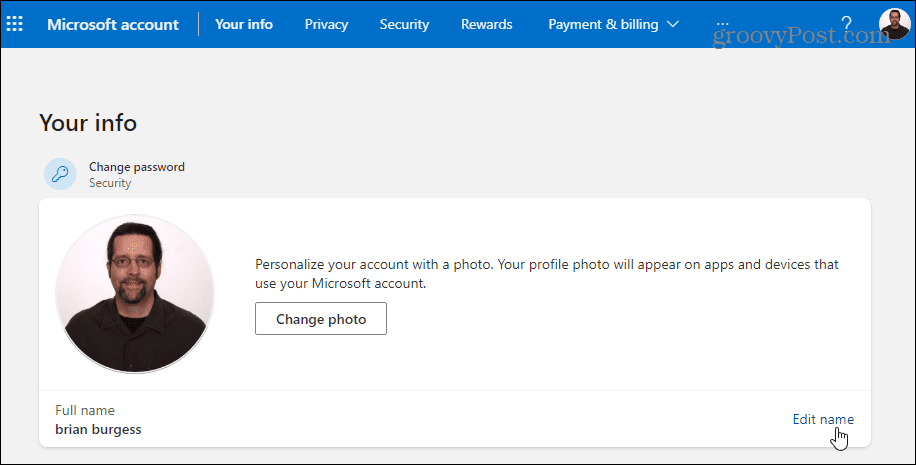
Teraz wprowadź nowe imię i nazwisko. Wpisz wymagane Captcha i kliknij Zapisać przycisk. Uruchom ponownie komputer i powinieneś zobaczyć zmianę nazwy konta.
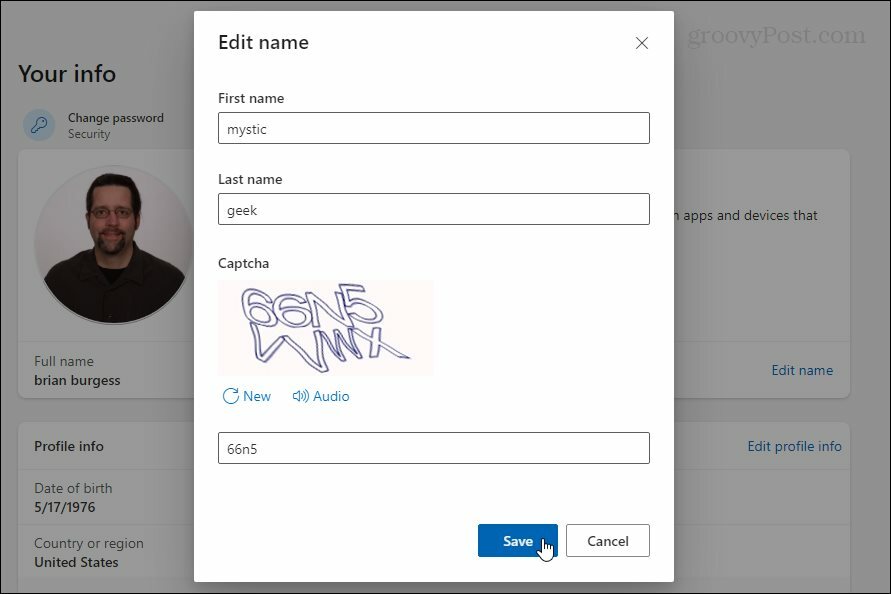
Zmień nazwę konta w systemie Windows 11 z Panelu sterowania
ten klasyczny Panel Sterowania do którego jesteś przyzwyczajony z poprzednich wersji systemu Windows, nadal jest w systemie Windows 11. Możesz go użyć do zmiany nazwy konta. Aby go otworzyć, naciśnij Klawisz Windows na klawiaturze wpisz:panel sterowania, wybierz najlepszy wynik lub hit Wejść.
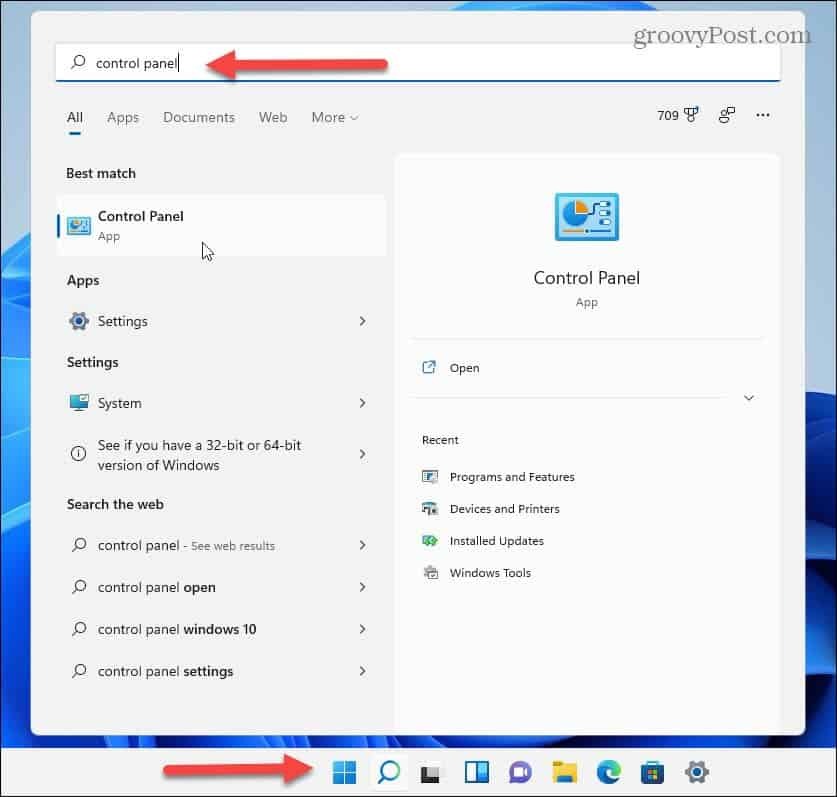
Po otwarciu Panelu sterowania kliknij Konta użytkowników.
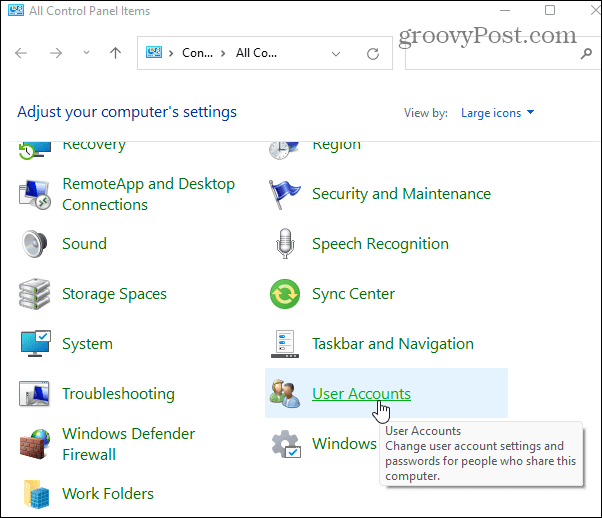
Teraz kliknij Zarządzaj innym kontem i wybierz konto z listy konta użytkowników, które dodałeś który chcesz edytować.
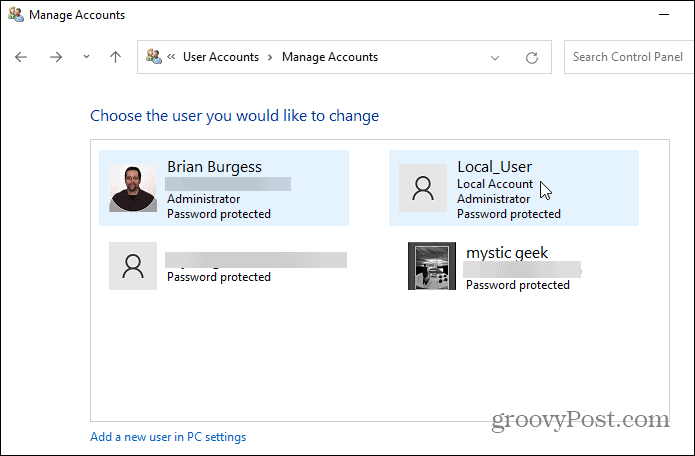
Następnie kliknij link "Zmień nazwę konta".
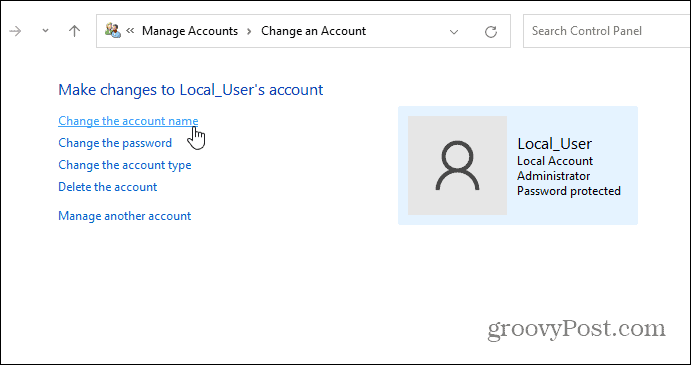
Wpisz nazwę, której chcesz używać dla konta w polu „Nazwa” i kliknij Zmień nazwę przycisk.
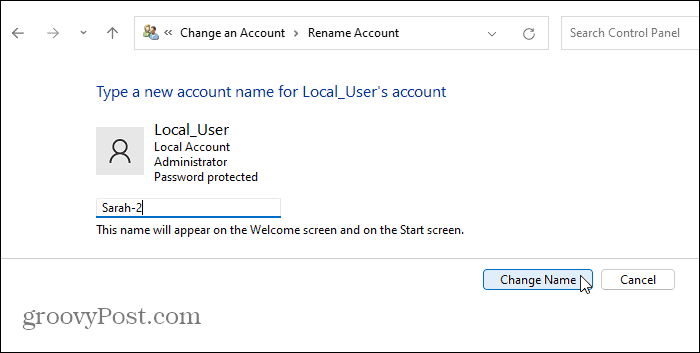
Użyj zaawansowanego panelu sterowania, aby zmienić nazwy kont użytkowników
Na koniec możesz użyć zaawansowanych opcji Panelu sterowania, aby zmienić nazwy kont użytkowników. Uderz w skrót klawiszowyKlawisz Windows + R aby wyświetlić okno dialogowe Uruchom i rodzaj:netplwiz i kliknij ok lub uderz Wejść.
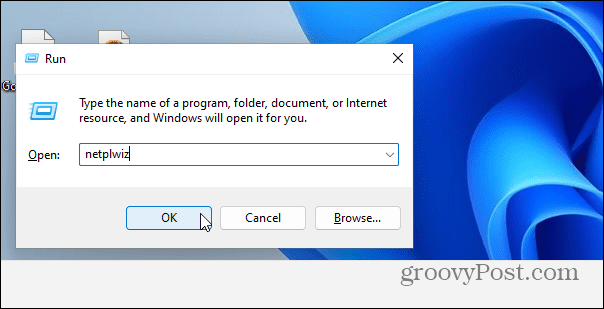
Następnie wybierz konto, które chcesz zmodyfikować i kliknij Nieruchomości przycisk.
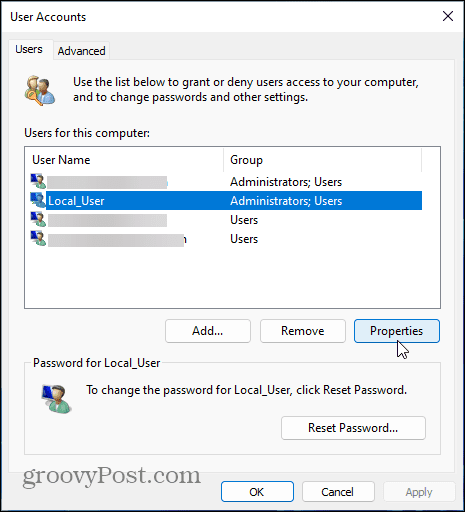
W zakładce "Ogólne" wpisz, jaka ma być nazwa w polu "Nazwa użytkownika". Kliknij Zastosować następnie ok dwa razy, aby zmiany weszły w życie.
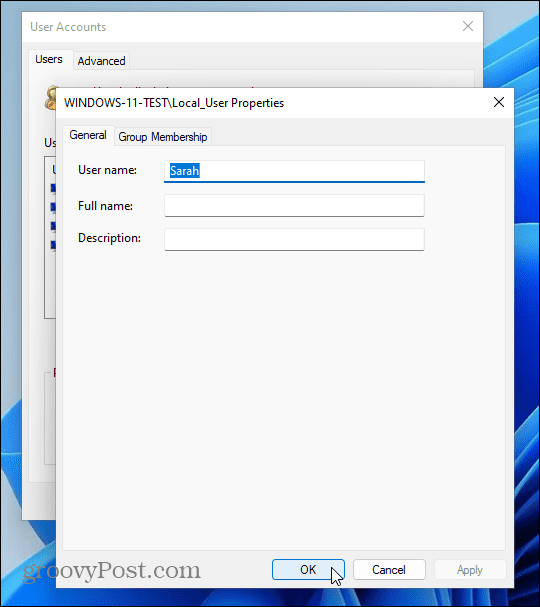
To wszystko. Metoda, której użyjesz do zmiany nazwy konta, będzie się różnić w zależności od tego, jak chcesz to zrobić. Ale osiągniesz te same wyniki bez względu na to, jakich kroków użyjesz. Podobnie jak w przypadku wszystkich wersji systemu Windows, zawsze istnieje więcej niż jeden sposób wykonania pojedynczego zadania.
Jeśli nie korzystasz jeszcze z systemu Windows 11, przeczytaj nasz artykuł na zmiana nazwy konta w systemie Windows 10.
Aby dowiedzieć się więcej o nowym systemie operacyjnym, zobacz, jak: zmień nazwę swojego komputera z systemem Windows 11. Jeśli chcesz dodać dodatkowych użytkowników do swojego komputera z systemem Windows 11, przeczytaj nasz artykuł na temat tworzenia lokalne konto użytkownika. Lub, aby dowiedzieć się więcej o nowych funkcjach, sprawdź, jak korzystać z ulepszonego funkcja wirtualnych pulpitów.
Jak znaleźć klucz produktu Windows 11?
Jeśli potrzebujesz przenieść klucz produktu Windows 11 lub po prostu potrzebujesz go do czystej instalacji systemu operacyjnego,...
Jak wyczyścić pamięć podręczną Google Chrome, pliki cookie i historię przeglądania?
Chrome doskonale radzi sobie z przechowywaniem historii przeglądania, pamięci podręcznej i plików cookie, aby zoptymalizować wydajność przeglądarki online. Jej jak...
Dopasowywanie cen w sklepie: jak uzyskać ceny online podczas zakupów w sklepie?
Kupowanie w sklepie nie oznacza, że musisz płacić wyższe ceny. Dzięki gwarancjom dopasowywania cen możesz uzyskać rabaty online podczas zakupów w...
Jak podarować subskrypcję Disney Plus za pomocą cyfrowej karty podarunkowej
Jeśli cieszyłeś się Disney Plus i chcesz podzielić się nim z innymi, oto jak kupić subskrypcję Disney+ Gift za...



